DBeaver 驅動程式下載失敗:4 種修復方法
遇到 DBeaver 驅動程式下載失敗錯誤可能會非常令人沮喪,特別是當您需要緊急連接到資料庫時。值得慶幸的是,有許多方法可以解決這個問題並回到正軌。以下是一些經過驗證的解決方案,可協助您解決此錯誤。
DBeaver驅動下載失敗怎麼辦?
在開始之前,請確保您的防火牆不會以任何方式阻止對資料庫和 DBeaver 的存取。
1.更新DBeaver
- 啟動 DBeaver 應用程式。
- 點擊齒輪圖示或前往功能表列中的「幫助」並選擇「檢查更新」。
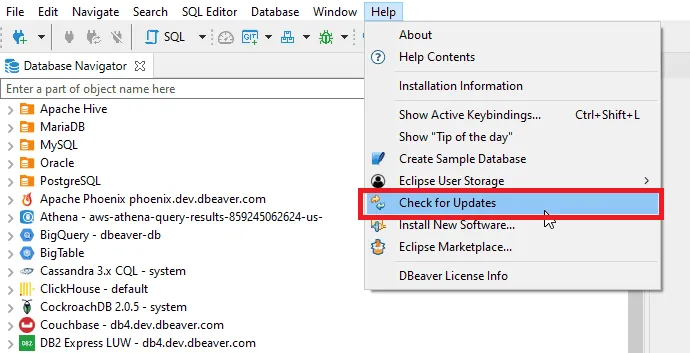
- 如果有可用更新,請按照提示下載並安裝它們。
- 關閉並重新開啟 DBeaver 以確保更新生效。
2.手動新增驅動文件
- 前往資料庫供應商的官方網站並下載所需的 JDBC 驅動程式。
- 開啟 DBeaver 並前往「資料庫」>「驅動程式管理員」。
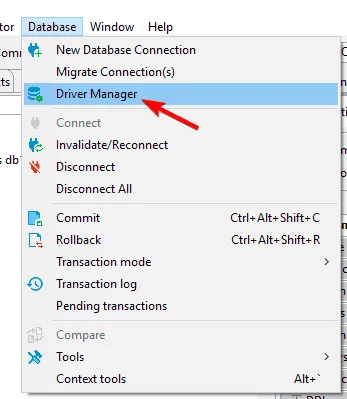
- 按一下“新建”以建立新的驅動程式配置。
- 填寫必填欄位:
- 驅動程式名稱:為其命名。
- 驅動程式類型:選擇 JDBC 驅動程式。
- 類別名稱:從驅動程式文件中取得類別名稱。
- 新增 Jar 檔案:點擊「新增檔案」並導航到下載的位置。 jar 檔案已儲存。
- 按一下“確定”。
一些用戶建議訪問DBeaver GitHub,手動下載必要的 jar 文件,然後按照前面提到的方式添加它。
3. 配置代理設定
- 在 DBeaver 中,前往「視窗」> “首選項”。
- 前往常規 >網路連線。
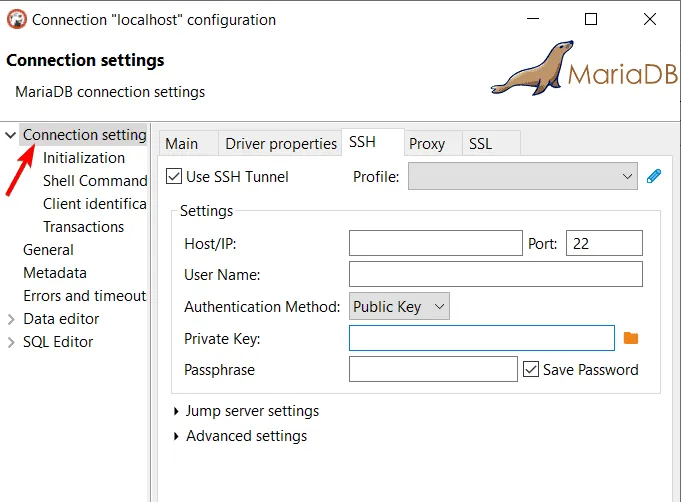
- 如果您使用代理,請輸入 IT 部門提供的代理設定。
- 應用變更並重新啟動 DBeaver。
4.更新證書
- 在 Linux 或 macOS 上,開啟終端機。在 Windows 上,開啟命令提示字元或 PowerShell。
- 運行命令
update-ca-certificates(對於 Linux)或使用以下命令更新您的 Java 信任庫:keytool -import -alias oracleDriversCert -keystore $JAVA_HOME/lib/security/cacerts -file oracleDriversCert.cer - 確保該
$JAVA_HOME/lib/security/cacerts文件存在。 - 在 Linux 上,它可能位於
/usr/lib/jvm/java-1.17.0-openjdk-amd64/lib/security/cacerts
透過遵循這些解決方案,您可以解決 DBeaver 中的驅動程式下載問題並確保與資料庫的無縫連接。如果問題仍然存在,請嘗試使用替代資料庫工具。
使用資料庫時,連接錯誤很常見,我們有一篇很棒的文章介紹瞭如果出現“建立資料庫連接”錯誤時該怎麼辦。
發佈留言